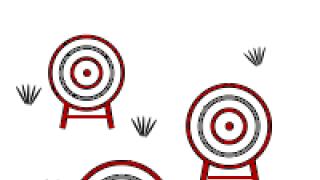Što učiniti ako niste zadovoljni mala brzina Internet putem wifi mreža ruter? Kako ga povećati i ubrzati ruter?
Za početak povežite prijenosno računalo s njim putem kabela i provjerite brzinu. Moguće je da vaš ruter nije ništa kriv i da je uzrok kočnica na strani provajdera.
Ali ako je sve u redu kroz kabel, ali Wi-Fi usporava - onda biste ga trebali pokušati malo "zakrenuti" u smislu parametara i time ubrzati bežičnu mrežu.
Koristimo najbrži WiFi standard
Prvo na što treba obratiti pozornost je korištenje samo Wi-Fi standarda velike brzine. Za uobičajeni pojas od 2,4 GHz, ovo je 802.11N, a za 5 GHz - 802.11AC.

Ovo je obično konfigurirano u osnovni parametri Wi-Fi modul na usmjerivaču, stavka se zove Bežični način rada. Jedino upozorenje - mislim da biste trebali shvatiti da vaš bežični adapter na računalu, prijenosnom računalu ili telefonu također mora podržavati postavljeni brzi standard.
Širina kanala usmjerivača
Drugi parametar koji vam omogućuje povećanje brzine WiFi-a na usmjerivaču je širina radio kanala. Kako bi internet radio brže, postavite vrijednost na 40 MHz za pojas od 2,4 GHz:

Za pojas od 5 GHz trebate koristiti bilo koji 40 MHz(za 802.11N), ili 80 MHz(za 802.11AC).

Obično nakon toga, povećanje brzine postaje vidljivo.
Komentar: Maksimalnu vrijednost širine kanala usmjerivača možete postaviti samo ako imate izvrsnu kvalitetu signala. Inače, možete dobiti obrnuti učinak- nestabilna veza i pad propusnosti.
WiFi kanali koji se ne preklapaju
U konvencionalnom pojasu od 2,4 GHz, broj korištenog radio kanala može imati značajan utjecaj. Kanali koji se ne preklapaju u pojasu od 2,4 GHz su 1, 6 i 11, što znači da će brzina Wi-Fi mreže rutera pri njihovom korištenju biti veća.

Dostupna su 24 nepreklapajuća kanala na 5,0 GHz, pa je ovaj pojas poželjan. To su karakteristike rada radio odašiljača i tu se ništa ne može učiniti.
Uključite način WMM
Bežične mreže imaju vlastitu tehnologiju kvalitete usluge ili, kako je točnije nazivamo, prioritizaciju prometa. To se zove Bežična multimedija ili skraćeno WMM.

Njegova je upotreba obavezna ako želite maksimalizirati Wi-Fi brzinu na ruteru kada koristite 802.11N standard. Ova opcija je omogućena u naprednim ili dodatnim parametrima radijskog modula.
Jačina WiFi signala rutera
Snaga odašiljača usmjerivača ili pristupne točke također može imati značajan utjecaj na brzinu interneta putem Wi-Fi mreže. Opet, bežična tehnologija je takva da najveća brzina postignut na najvećoj gustoći. A što je veća snaga odašiljača rutera, gustoća je manja, što znači da i brzina opada. Zbog toga se korisnicima savjetuje da pristupnoj točki ne prilaze bliže od 1,5 metara. Inače, kvaliteta mreže, naprotiv, pada i prijenos podataka počinje usporavati. Stoga, ako niste zadovoljni brzinom vašeg usmjerivača - pokušajte smanjiti snagu odašiljača na 75%, ili čak do 50%.

Koristite brzu i sigurnu zaštitu
Korištenje naslijeđenih standarda bežične enkripcije u modernim uvjetima nije samo sigurnosna rupa, već i uzrok problema s brzinom Wi-Fi-ja.

Poanta je da standardi WEP i WPA beznadno zastarjelo. Osim što ih obični školarci hakiraju u nekoliko minuta, imaju i ograničenja u prijenosu podataka. Dakle, koristeći jednostavan WPA, nećete moći overclockati iznad 54 megabita u sekundi čak ni na snažnoj modernoj opremi. Zato biste trebali koristiti samo WPA2 s enkripcijom AES tada nećete usporiti Wi-Fi.
Treperi Wi-Fi usmjerivač
Pa, još jedan faktor koji u nekim slučajevima omogućuje ubrzanje interneta preko Wi-Fi-ja nekoliko puta je treptanje usmjerivača. Firmware koji dolazi s uređajem iz tvornice vrlo se često pokaže sirovim i s pogreškama. A ponekad je bilo slučajeva kada je softver općenito bio neupotrebljiv. Samo bljeskanje rutera će pomoći. Na primjer, na ASUS usmjerivačima više puta sam se susreo s činjenicom da je tečaj radijskog modula sa žičanim sučeljima (ovaj parametar se zove brzina prebacivanja) na novom firmware-u mnogo je veći nego na starom.
Postoje i slučajevi kada je doista moguće povećati brzinu interneta putem WiFi-a na usmjerivaču samo uz pomoć alternativni firmware. Istovremeno, tvornički softver ne može riješiti problem s kočnicama uređaja.

Ponovno fleširanje routera je relativno jednostavna stvar. Mnogi moderni modeli već imaju mogućnost automatskog ažuriranja softvera. Kako biste izvršili ručno flashanje, najprije morate preuzeti datoteku firmvera s web stranice proizvođača. Zatim u izborniku postavki uređaja idite na alate sustava i u odjeljku "Ažuriranje softvera" odredite put do datoteke firmvera.
Računalne igrice danas su nezamislive bez brze internetske veze. To se ne odnosi samo na mrežne ponude, već na gotovo sve proizvode. Dakle, samo redovita ažuriranja za sustav, video karticu i igre zahtijevaju pristojnu propusnost, inače će se čekanje pretvoriti u brašno.
Trčanje potrebne uvjete Za trenutni prijenos signala pomoći će brza internetska veza. Ali što ako probleme u stanu stvara sama bežična veza? Ovo je posebno neugodno kada igrate s prijenosnog računala. Najprije ćemo vam pokazati kako izvući maksimum iz postojećeg Wi-Fi usmjerivača, kao i kako "nadograditi" svoj usmjerivač i računalo za igranje na novi, brži 802.11ac standard s malim proračunom.
Međutim, maksimalna Wi-Fi snaga, dodatne značajke i najviša razina Samo novi usmjerivač može pružiti sigurnost.
Koja je minimalna brzina koju trebate?
Što brže, to bolje - ovo načelo vrijedi i za Wi-Fi. Međutim, optimizacija nije uvijek opravdana: sasvim je moguće da su niže vrijednosti testa brzine dovoljne za vaše potrebe.
Pronalaženje uzroka kočnica
Rasprostranjeni "n" standard razvijen je prije sedam godina, kada su HD video streamovi još bili utopija, a web stranice kompaktne. Međutim, vrvi problemima: na primjer, zbog velike udaljenosti računala od usmjerivača ili prisutnosti zidova između njih, brzina prijenosa podataka može pasti na vrijednosti od nekoliko Mbps, što je čak manja od brzine DSL-a i ispod minimuma potrebnog za rad bilo koje moderne web usluge (pogledajte gornju tablicu).
Razlog je taj što se Wi-Fi uređaji moraju prebaciti na stabilnije, ali i sporije načine prijenosa podataka kada se udaljenost poveća ili u prisustvu izvora smetnji. Najlakši način da saznate imate li takav problem je korištenje stranica za .
 Jednostavno mjerenje. Ako test brzine kada je povezan putem Wi-Fi-ja pokazuje nižu vrijednost nego kada je povezan putem mrežni kabel, potrebno je poduzeti mjere
Jednostavno mjerenje. Ako test brzine kada je povezan putem Wi-Fi-ja pokazuje nižu vrijednost nego kada je povezan putem mrežni kabel, potrebno je poduzeti mjere Ako mjesto na računalu instaliranom na najtežem mjestu za bežičnu komunikaciju pokazuje niže vrijednosti nego kada je uređaj mrežnim kabelom spojen na usmjerivač, nešto treba promijeniti. Ali čak i ako kabel nakon nekoliko provjera ne daje navedenu brzinu internetske veze, prvo se trebate obratiti svom davatelju usluga. Malo kompliciranije, ali u isto vrijeme, jPerf radi točnije i bez obzira na brzinu kanala.
Ovaj uslužni program za mjerenje brzine prijenosa podataka između dva računala možete pronaći na. Ako vaš router dolazi iz ere “n” standarda i ne podržava WPA2 enkripciju, trebate kupiti Wi-Fi adapter barem iz sigurnosnih razloga, a najbolje je promijeniti router na moderniji.
Optimizacija radio kanala
Ako brzina Wi-Fi-ja povremeno pada, preporuča se odabrati ispravan kanal - to se može značajno povećati propusnost. Pronaći ćete optimalni kanal zahvaljujući Acrylic Wi-Fi Home PC softveru. Pokazat će koliko su jake smetnje na kanalu iz susjednih mreža. Navedite najčišći kanal od smetnji u sučelju usmjerivača
Pokrenite ga na uređaju s najslabijim signalom. Na karticama "2,4 / 5 GHz Aps kanali" vidjet ćete opterećenje na svakom kanalu (prema vrhovima krivulje). Odaberite kanal iz opcija 1, 5, 9 ili 13 gdje je konkurencija slabija - u našem slučaju to je kanal broj 5.
Overclockiramo bežičnu mrežu
Prije nego upotrijebite naše savjete o kupnji novog hardvera, prvo provjerite mogu li vam određene optimizacije za vaše postojeće uređaje pomoći da postignete željenu brzinu. Konkretno, usmjerivač bi trebao biti smješten u središtu prostorije i, poput krajnje opreme, stajati na uzvisini, ničim zaklonjen.
Osim toga, vrijedno je ručno postaviti radio kanal, na koji negativno utječu čak i najmanji strani izvori smetnji. Ako to ne pomogne, morat ćete kupiti dodatne komponente ili novu opremu.
Korištenje pojačala signala
Najlakši način da proširite bežičnu pokrivenost je kupnja repetitora. Model istog proizvođača kao i router osigurat će optimalnu kompatibilnost i performanse. Treba napomenuti da repetitor smanjuje propusnost za pola, budući da mora istovremeno primati i odašiljati signal na istom pojasu.

U posebnom dvosmjernom načinu rada ("Fast Lane" na Netgear uređajima) repetitor prima signal na jednoj frekvenciji, a odašilje ga na drugoj, čime se koristi cjelokupni propusni opseg. Repetitor mora podržavati 2,4 i 5 GHz kanale (“Dual Band” tehnologija), kao i Crossband / FastLane mod.
Crossband repetitor
Relej istog pojasa: Svi uređaji rade na istom pojasu. Budući da repetitor šalje i prima signal u isto vrijeme, brzina komunikacije je prepolovljena.
Crossband relej: repetitor komunicira s usmjerivačem na istom dijagramu
putu, a s klijentom - s druge strane. Omogućuje punu brzinu
Povrh toga, ili ruter ili klijent također moraju podržavati "Dual Band" tehnologiju, a svaki od njih raditi barem prema "n" standardu. Ako su ispunjeni svi preduvjeti, repetitor automatski odabire optimalnu vrstu veze. Netgear uređaje morat ćete konfigurirati ručno.
Da biste to učinili, otvorite web sučelje repetitora na računalu spojenom na njegovu mrežu preko stranice mywifiext.net (za Netgear). U odjeljku naprednih postavki odaberite jednu od opcija "FastLane" za korištenje 5 GHz sa svojim proširenjem od 2,4 GHz ili njegovu suprotnost. Izmjerite brzinu za svaku od njih i prema rezultatima postavite više brza opcija.
Tražite najbolju lokaciju
Ništa manje truda i strpljenja također će zahtijevati izbor optimalnog mjesta repetitora. Ako ga postavite preblizu klijentu, pokazat će jak Wi-Fi signal. Međutim, sama brzina će biti slaba zbog loše komunikacije između repetitora i rutera.
Ako ovo instalirate dodatna oprema previše blizu routera, postoji rizik da se klijent neće spojiti na njega: bilo zbog slabog signala s routera, bilo zbog loše komunikacije s repeaterom, na što utječe udaljenost između uređaja. Isprobajte različite lokacije dok mjerite brzinu interneta i odaberite najbolju za sebe.
Izračun optimalnog položaja repetitora
Testirajte svoju brzinu veze s razne opcije postavljanje repetitora (1–3). Ovaj uređaj treba jak signal s usmjerivača i blizinu klijenta.
Možete odabrati najbolji model uređaja iz našeg
Fotografija: proizvodne tvrtke
oznake wifi
Razlog niske brzine Wi-Fi interneta nije uvijek nekvalitetan pružatelj usluga ili slab usmjerivač. Većina problema koje možete sami riješiti nastaje zbog nepravilnog postavljanja rutera u prostoriji ili netočnih postavki.
Zašto usmjerivač može usporiti
Wi-Fi veza obično je slabija u brzini od kabelske. Nekoliko je razloga za to:
- Smetnje bežične opreme u susjednim sobama. Ovo je čest problem u stambene zgrade. Ako pristupne točke u drugim stanovima koriste isti kanal, radio valovi se međusobno preklapaju, a brzina interneta se smanjuje.
- Opterećenje velikog raspona. Broj dostupnih mreža od 2,4 GHz može biti toliko velik da čak ni promjena Wi-Fi kanala ne pomaže: brzina će se smanjiti čak i ako odaberete najslobodniji segment raspona.
- Pogrešan izbor mjesta instalacije usmjerivača. Ruter je najbolje instalirati u prostoriji u kojoj je njegova uporaba najrelevantnija.
- Zastarjeli firmver usmjerivača ili verzija mrežnog upravljačkog programa. Ako redovito ne optimizirate softver, Internet će biti spor.
Kako popraviti situaciju
Uz malu brzinu interneta, nije potrebno kupiti novi usmjerivač. Možete sami overclockati postavke, koje nisu uvijek točne prema zadanim postavkama.
Promijenite Wi-Fi kanal na slobodniji
Isti kanal često koristi više pristupnih točaka, au jednom stanu može biti dostupno oko 10 mreža. Ako je moguće koristiti 13 radijskih kanala u regiji, pristupne točke će međusobno ometati, a brzina kućne mreže će se smanjiti. Morate odrediti najbesplatniji kanal (prikladni su programi Insider ili WiFiInfoView):
- Pronađite kanal u stupcu Kanal.
- Redom konfigurirajte usmjerivač i spremite postavke.

Prijelaz na Wi-Fi 5 GHz.
Metoda je prikladna za one koji imaju mnogo susjednih mreža u blizini, čije smetnje utječu na brzinu. Morate kupiti usmjerivač koji će podržavati emitiranje na frekvenciji od 5 Gz - brzina na ovom će sigurno biti veća:
- U pregledniku u traku za pretraživanje unesite 192.168.1.1, a zatim podatke za autorizaciju.

- Idite na stavku izbornika Wireless 5GHz i postavite parametre kao na fotografiji.

- Pritisnite "Spremi".
Premještanje uređaja bliže bežičnoj pristupnoj točki
Što je klijentski uređaj dalje od usmjerivača, signal je jači. Signal se može vidjeti na upravljačkoj ploči vašeg telefona ili računala. Vrijedno je instalirati usmjerivač u uredu ili u središtu velike prostorije kojoj je potrebna dobra pokrivenost. Tako će Internet raditi jednako dobro, barem u svim točkama iste prostorije.
Ažuriranje firmvera rutera
Firmver usmjerivača treba ažurirati zbog činjenice da programeri s vremenom poboljšavaju i usavršavaju softver. Primjer ažuriranja softvera TP-Link:
- Datoteka u .bin formatu mora biti ekstrahirana iz rar arhive firmvera, postavljene na radnu površinu.

- Povežite usmjerivač s računalom putem mrežnog kabela. Kada se veza uspostavi, trebate prekinuti vezu s bežičnom mrežom.

- Na računalu u bilo kojem pregledniku idite na 192.168.1.1. Zadana prijava i lozinka su admin.

- U postavkama odaberite karticu "Alati sustava" - "Ažuriranje softvera". Kliknite na gumb "Select File" i odaberite .bin datoteku koja je bila ekstrahirana na početku.

- Kliknite na gumb "Ažuriraj". Nakon dovršetka ažuriranja, usmjerivač će se ponovno pokrenuti. Sve će se postavke resetirati i morat će se resetirati.
Promijenite vrstu sigurnosnog načina rada
Čak ni najsnažniji usmjerivači i dobre mrežne kartice ne dopuštaju vam brzine veće od 54 megabita kada koristite WEP ili WPA sigurnost - to je standard 802.11. Bolje je promijeniti način rada na WPA2 s AES enkripcijom. Ako odaberete TKIP enkripciju, maksimalna brzina ostat će na istoj vrijednosti. Drugi način je otvoriti mrežu primjenom filtriranja pristupa s MAC adresama.
Postavite širinu kanala
Parametri pristupne točke obično označavaju vrijednost 20/40MHZ. 40 MHZ povećava brzinu na ne više od 20 megabita u sekundi ako je signal vrlo dobar.
Na velikoj udaljenosti signal se pogoršava i postiže se suprotan učinak.
Algoritam akcije:
- idite na postavke usmjerivača;
- u postavci "Širina kanala" 40 provjerite signal s različitih udaljenosti;
- stavite 20 i ponovno provjerite signal;
- ostavite vrijednost na kojoj su pokazatelji bili maksimalni.
Wi-Fi multimedijski način rada
Ovaj način se poziva u WMM postavkama. Pomaže overklokirati mrežu za više od 54 MB. Kako ga instalirati:
- u postavkama mreže potvrdite okvir pored "Aktiviraj WMM";
- u wifi postavke adapter: "Napredno" - "Svojstvo" (Multimedija) - "Vrijednost" - omogući.
Jedan od načina sigurno će pomoći poboljšanju vaše internetske veze. Ako ništa od ovoga ne uspije, možda bi bilo vrijedno riješiti problem s Wi-Fi signalom nabavom snažnijeg usmjerivača.
Pozdrav dragi čitatelju! Nakon proricanja sudbine na talogu kave, shvatio sam da ste na naš portal otišli pronaći odgovor na pitanje - kako ubrzati Wi-Fi na prijenosnom računalu. Moram odmah reći da se to ne može učiniti čisto fizički, jer moduli na prijenosnom računalu i usmjerivaču u početku rade maksimalnom brzinom. Ali problem niske brzine je malo drugačiji.
Ako previše ljudi sjedi na jednom usmjerivaču i svi aktivno koriste internet, tada će brzina dramatično pasti. Na primjer, ako počnete preuzimati film na jednom uređaju, tada će internet pasti za sve, jer će u ovom slučaju kanal biti začepljen samo ovim uređajem. O javnim WiFi mrežama - mislim da ste već pogodili. Obično tamo sjedi veliki broj ljudi i brzina se najčešće reže na temelju broja Wi-Fi klijenata.
Brzina interneta niža od reklamirane
Ako je vaša internetska brzina, na primjer, 200 Mbps, ali prilikom mjerenja ne vidite brojku veću od 100, najvjerojatnije imate samo ograničen port. Internetski kabel davatelja izravno je spojen na WAN priključak. Jeftini usmjerivači često imaju 4-jezgrene priključke s ograničenjem brzine od 100 Mbps. To je to, luka će smanjiti brzinu. U ovom slučaju pomoći će samo kupnja drugog modela s priključcima od 1 Gb.
BILJEŠKA! Možete samo prići i vidjeti vidite li 4 jezgre - to znači ograničenje od 100 Mbps, ako 8 - tada je maksimalna brzina 1 Gbps.
Veza
Kod korištenja radijskog prostora mali je minus što ga koriste i susjedni routeri. Trenutno je najčešća frekvencija 2,4 GHz. Ova frekvencija ima samo 13 kanala, a najčešće se koristi samo 11. Problem je što kod velikog broja routera koji se nalaze jedan do drugoga mogu biti na istom kanalu. Zbog toga može doći do smetnji, gubitka paketa i pada brzine.

Stoga vam savjetujem da pročitate. Govori kako pronaći slobodan kanal i promijeniti ga na ruteru. Nakon što to učinite, problem s vezom trebao bi biti riješen.
Stvarno povećanje brzine
Kako povećati wifi brzina na laptopu? Kao što ste već shvatili, prilikom povezivanja koriste se frekvencije od 2,4 i 5 GHz. Prvi se najčešće koristi i ima 11 radnih kanala. U ovom slučaju, pri prijenosu radio prostora. informacija se koristi 1 kanal na 20 MHz. Na frekvenciji od 2,4 GHz možete povećati širinu na 40 MHz, tada bi brzina teoretski trebala rasti, ali samo u čistom radijskom prostoru.
Ako imate mnogo susjeda, kako se širina kanala povećava, vaš usmjerivač neće uhvatiti smetnje iz 2 kanala, već iz 4 - dok se veza može pogoršati. Takav eksperiment treba provesti samo u privatnoj kući u potpunoj odsutnosti susjednih internetskih centara. Samo idite na postavke usmjerivača i u odjeljku "Wi-Fi" postavite 40 MHz.
BILJEŠKA! Za ostalo, bolje je postaviti širinu kanala na "Auto" ili "20/40 MHz". U tom slučaju, usmjerivač će automatski proširiti i suziti kanal prema potrebi.
Instaliranje jačeg usmjerivača
Obični jeftini ruteri rade na 2,4 GHz sa standardom 802.11n. Kada koristite jedan stream, brzina veća od 150 Mbps - neće. Na skuplje ugrađujemo tzv. MIMO sustav. Ova naprava omogućuje vam prijenos podataka većom brzinom istovremeno na jedan uređaj.
Ali ovdje morate uzeti u obzir da će opterećenje biti veće - samo unutar mreže. Ako imate Internet - do 100 Mbps, onda nema smisla kupovati moćne i skupe routere. S druge strane, ako povećate kanal na 300 Mbps, morate uzeti skuplji model.

U ovom slučaju bilo bi bolje koristiti frekvenciju od 5 GHz. Ovaj standard ima brzinu veću od 1 Gbps, a rijetko se koristi i kod kuće - stoga je manja mogućnost hvatanja smetnji od susjeda. Ali imajte na umu da će raspon u ovom slučaju biti lošiji, budući da više frekvencije brže opadaju. Pregled snažnijih routera možete pogledati. Uz pomoć takvih uređaja stvarno možete povećati i povećati brzinu primanja i prijenosa paketa putem WiFi-a.
Ubrzajte internet uz DNS
DNS poslužitelji se stalno koriste za povezivanje s web stranicama. Stoga se DNS adrese mogu uništiti na bilo kojem uređaju i postaviti na brže.
- Pritisnite "Win" i tipku "R";

- Zatim biste trebali vidjeti popis veza. Morate odabrati bežični. Kliknite desnom tipkom miša na njega i idite na svojstva. Sada odaberite protokol 4, također napravite svojstva i potvrdite okvir kao gore. U gornjem primjeru instaliran je Googleov DNS: 8.8.8.8 i 8.8.4.4.
Također možete isprobati DNS s Yandexa:
- 77.88.8.8
- 77.88.8.1
Nakon toga kliknite "OK". Brzina učitavanja stranice trebala bi biti malo brža nego prije. Također, neke usluge će raditi brže. Internet je pun besplatnih i brzih DNS-ova, pa možete isprobati i druge. DNS adrese mogu se unijeti ručno na bilo kojem uređaju, ali najbolje je to učiniti na usmjerivaču kako bi svi povezani uređaji koristili te adrese.
Kako povećati brzinu interneta putem wifi rutera ako davatelji obećavaju korisnicima veliku brzinu interneta pod bilo kojim uvjetima, a često se to obećanje ne provodi u praksi?
Ponekad korisnici sami pogrešno određuju brzinu wifi usmjerivača. Brzina interneta je količina podataka prenesenih u sekundi vremena (mjereno u kilobitima ili megabitima u sekundi).
U preglednicima i drugim programima, brzina učitavanja ili preuzimanja datoteka mjeri se u kilobajtima ili megabajtima u sekundi. Nemojte brkati ova dva pojma.
Mogući uzroci spore brzine interneta
Brzina interneta može se smanjiti zbog sljedećih razloga:
- uređaj je predaleko od usmjerivača;
- wifi usmjerivač niske propusnosti;
- mrežu istovremeno koristi nekoliko uređaja koji troše veliku količinu prometa;
- softverski problemi u usmjerivaču;
Prije nego počnete rješavati problem, trebali biste testirati brzinu interneta pomoću mrežnih usluga. Tijekom testiranja onemogućite kartice i programe trećih strana preglednika koji mogu ometati test brzine. Neke popularne usluge:
Ažurirajte upravljačke programe usmjerivača
Ažuriranje svih upravljačkih programa usmjerivača može ubrzati tempo. Instalirani upravljački program možda nije kompatibilan s verzijom operativnog sustava.
Otvorite upravitelj uređaja (uslužni program sustava koji prikazuje sve povezane uređaje) i odaberite karticu mrežnih adaptera. Pronađite svoj wifi adapter na popisu i desnim klikom miša odaberite stavku izbornika "ažuriraj".
Upravljački programi će se preuzeti i instalirati u pozadini za jednu do dvije minute.
Savjet! Nakon ažuriranja upravljačkih programa, svakako ponovno pokrenite računalo i usmjerivač.
Promjena načina rada mreže
Načini rada usmjerivača odgovorni su za njegovu propusnost na određenom uređaju. Postoje načini koji mogu povećati brzinu usmjerivača poboljšanjem razine QoS-a.
Za promjenu načina rada idite na upravitelj uređaja i desnom tipkom miša kliknite wifi adapter. Odaberite stavku svojstava. Kartica "Napredno" navodi sve moguće načine usmjerivača putem kojih možete povećati njegovu izvedbu.
wifi adapter
Kako bi osigurali maksimum velika brzina Internet, odaberite WMM, Preambula ili Izlazna snaga. Ove načine rada može koristiti samo certificirani usmjerivač, inače se nećete moći spojiti na Internet.
U svakom trenutku možete povećati ili smanjiti brzinu Wi-Fi-ja promjenom načina rada.
Utjecaj sigurnosnih standarda na brzinu interneta
Sigurnosni standard usmjerivača je tehnologija koja šifrira i prenosi sve podatke koji prolaze kroz wifi.
Što je složeniji način zaštite, manja je brzina interneta, jer je potrebno više vremena za šifriranje/dešifriranje paketa (dolaznih i odlaznih mrežnih podataka).
Ako želite maksimalno povećati brzinu svog usmjerivača, onemogućite sve sigurnosne standarde. Međutim, tada će postojati rizik da neovlašteni korisnici mogu prodrijeti u vašu mrežu.
Za najbolji omjer sigurnosti i brzine odaberite WPA sigurnost. Razinu zaštite možete promijeniti u postavkama usmjerivača.
Firmware usmjerivača
Ako gore navedene metode ne pomognu u povećanju brzine interneta i usmjerivač se povremeno spontano isključuje, trebali biste ga ponovno pokrenuti. Obratite se bilo kojem servisnom centru koji je specijaliziran za servisiranje wifi usmjerivača.
Samotreperenje može dovesti do kvara uređaja. Da biste saznali na koju verziju softvera trebate ažurirati, okrenite uređaj i pogledajte trenutnu verziju firmvera, kao što je prikazano na slici:
Na primjer, na slici, verzija softver router - 7.2, što znači da ga treba ažurirati na 7. verziju.
Drugi načini za povećanje brzine interneta
Postoje i drugi načini za povećanje brzine wifi-a na vašem osobno računalo ili laptop.
- Povećanje širine kanala. Ovu postavku možete promijeniti u prozoru postavki usmjerivača. Preporučena širina kanala za neprekinutu i brzu internetsku vezu je 20 MHz. Također možete povećati širinu kanala;
- Kontrola snage odašiljača. Ovaj je parametar također postavljen u postavkama usmjerivača. Preporučena vrijednost je 75.
Video koji će vam reći kako primijeniti sve gore navedene metode za povećanje brzine interneta u praksi:
Kako povećati brzinu WiFi rutera i interneta? ubrzati wifi
Ubrzati WiFi usmjerivač - glavni problem prilikom stvaranja bežične mreže. Često čujemo od gledatelja da ruter siječe brzinu, zbog čega imaju malu brzinu interneta.